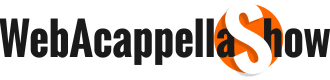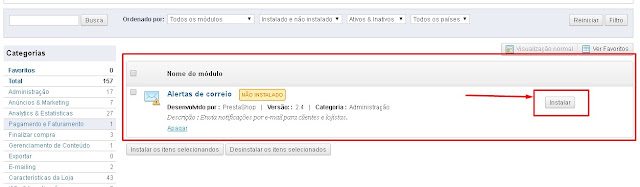TEMA: Prestashop integrado com Webacappella
ARTIGO: Novo
VERSÃO: PRESTASHOP 1.5.x | WEBACAPPELLA 4
Em muitas das ocasiões existem proprietários de lojas virtuais que possuem diversas outras ocupações, e nem sempre tem tempo de visitar o painel todo para acompanhar os pedidos.
Uma saída para isso seria configurar uma conta de e-mail que receberia um aviso toda vez que houvesse uma nova compra na loja. Pois poderia chegar o e-mail até mesmo por um celular.
O Prestashop possui esta possibilidade através de um módulo nativo.
Mas antes de configurarmos nosso e-mail para recebimento de avisos vamos testar se a loja está enviando e-mails normalmente.
Clique na opção do menu PARÂMETROS AVANÇADOS>>E-MAIL
Na área de Teste preencha com o e-mail desejado e clique em Enviar um e-mail de teste
Caso seu teste não foi bem sucedido, você pode usar o quadro acima para efetuar as configurações. Pode-se se optar por php mail e até mesmo utilizar configurações smtp.
Para isso acesse o menu MÓDULOS>>MÓDULOS
No campo de busca procure por alertas de correio
Será listado abaixo, agora clique em Instalar
Feito a instalação clique em Configurar
Agora você configure de acordo com suas preferências. Você pode por exemplo configurar para receber um e-mail assim que um determinado produto estiver abaixo de um estoque mínimo, ou até mesmo enviar automaticamente para o cliente quando um produto que estava fora de estoque ficou disponível.
No campo endereços de e-mail você insere os e-mails que deseja receber os avisos.
Depois basta clicar em salvar.